Não consegue mais enviar emails de dentro de seu app / sistema usando o gmail
Desde o dia 31/05/2022, a Google, não mais permite aplicativos "poucos seguros" de enviar emails pelo gmail.
Para solucionar o Problema, a própria Google, exige apenas 2 coisas:
1ª ativar verificação de 2 Etapas;
2ª Criar senha de app diferente da que você usa para acessar o seu gmail.
Bora lá resolver?
Siga os procedimentos abaixo:
1º Como ativar e desativar a verificação em duas etapas do Gmail
Você fará login na conta em "duas etapas" usando sua senha e uma segunda chave no celular, física ou por gerador de códigos
Como ativar a verificação em duas etapas do Gmail
- Acesse sua Conta do Google no navegador;
- No menu (à esquerda), clique em “Segurança”;
- Em “Como fazer login no Google”, clique em “Verificação em duas etapas”;
- Clique em “Primeiros passos” e siga as etapas exibidas na tela sem pausas.
Agora, você vai precisar escolher qual método de verificação você deseja usar. Já abordamos aqui como o SMS pode ser inadequado (mas há dicas de como reforçar a dupla autenticação por SMS) caso queira manter esse como seu método de verificação oficial. Nunca responda uma mensagem de texto com códigos de verificação de login.
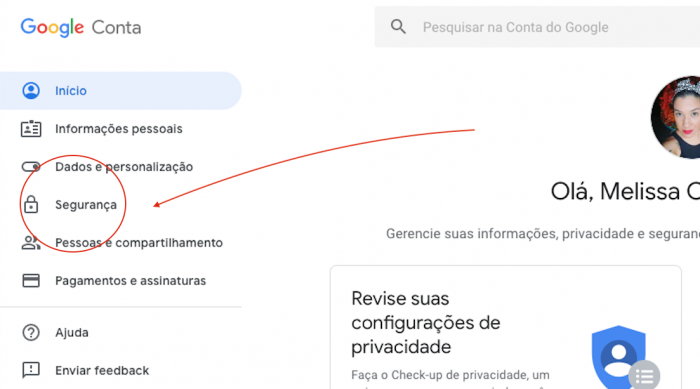
Por mensagem de texto (SMS) ou chamada telefônica: você vai receber um código de seis dígitos no smartphone por mensagem de texto (SMS) ou chamada de voz. Em seguida, basta digitar o código na tela em que você está fazendo login no computador.
Por chave de segurança FIDO Universal 2nd Factor (U2F): trata-se de um pequeno dispositivo USB que você pode comprar. Funciona praticamente como uma chave física e, para confirmar que é você, basta conectar a chave ao celular, tablet ou PC.
Por solicitação do Google: caso você já tenha em um smartphone a sua conta conectada, o Google pode enviar uma solicitação de verificação e basta tocar nela para comprovar sua identidade ou para informar que não é você acessando sua conta agora.
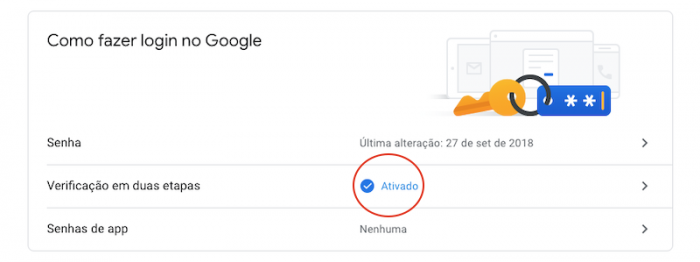
Os dois últimos são métodos mais rápidos porque funcionam sem precisar digitar códigos. Ao ativar, dados como e-mail de recuperação (alternativo) e número de telefone precisam estar em dia, caso você perca o acesso aos métodos para login.
Como desativar a verificação em duas etapas do Gmail
Se por algum motivo (não recomendado), você pretende desativar a verificação em duas etapas, basta seguir o mesmo caminho e desativá-la. Você pode reativar depois.
- Acesse sua Conta do Google no navegador;
- No menu (à esquerda), clique em “Segurança”;
- Em “Como fazer login no Google”, clique em “Verificação em duas etapas”;
- Talvez seja necessário entrar com a sua senha do Gmail para editá-la;
- Em “A verificação em duas etapas está ATIVADA”, clique em “Desativar”.
Como acessar o Gmail se perdi o celular
Se você perdeu o celular, é importante que tenha feito os procedimentos de backup.
Os backups ajudarão a acessar sua conta se você esquecer sua senha, perder o smartphone ou não conseguir fazer login por outro motivo.
Adicione uma segunda etapa alternativa, como:
- códigos alternativos;
- telefone alternativo;
- Google Authenticator;
- chave de segurança (U2F).
Isso significa que você configurou não só o SMS, a chave ou a solicitação, mas também imprimiu os códigos alternativos fixos, adicionou um contato confiável (em adicionar telefone), baixou o Google Authenticator como gerador de códigos ou usa chave física.
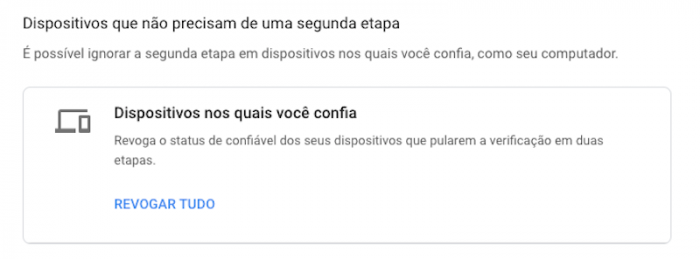
Nesta mesma tela do Google, você pode configurar um computador confiável, que você usa com frequência, para pular essa segunda etapa e fazer o login direto no navegador.
Nenhuma das opções funciona ou foi pré-configurada
Caramba, que sinuca hein?
A verificação em duas etapas é segura justamente porque exige uma etapa extra para provar que você é proprietário de uma conta no login. Por causa disso, pode levar de três a cinco dias úteis para o Google confirmar se é você mesmo na recuperação.
Você vai precisar recuperar/mudar a sua senha Gmail e responder perguntinhas.
Pode ser solicitado que você:
- informe um endereço de e-mail ou número de telefone de contato;
- informe um código enviado para seu endereço de e-mail ou número de telefone.
2º Criar Senhas de App em seu Gmail.
Abra seu navegador e acesse myaccount.google.com:
clique no menu lateral esquerdo em segurança:
desça um pouco para baixo até chegar em:
Senhas de App
Clique na seta à direita e escolha um nome para essa autorização
copiei a senha que contém 16 letras.
substitua no seu sistema/aplicativo, app a senha anterior pela nova senha.
Por hora é só.
clique aqui e acesse nosso telegram
inscreva-se youtube.com/microvolution
siga-nos no twitter.com/microvolution
curta nosso facebook.com/microvolution
siga-nos no instagram.com/atvdopovo ou instagram.com/walcledsondepaula
#microvolution
#19anos
#EvoluindoComVocê
Etiquetas:
microvolution | microvolution informática | google | gmail | segurança | senhas de app | autenticação 2 fatores | senhas de baixo nível | segurança
